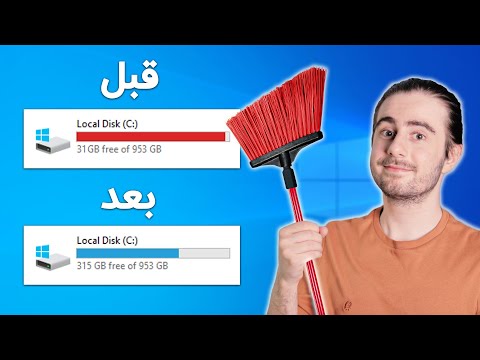معمولاً هنگام نصب مجدد کامل سیستم یا تهیه رایانه برای فروش ، نیازی به حذف همه داده ها از دیسک سخت نیست. برای اینکه نصب سیستم عامل جدید به راحتی انجام شود و همراه با رایانه فروخته شده ، داده های محرمانه به دست خریدار نرسد ، هنگام حذف داده ها از دیسک باید قوانین خاصی را دنبال کنید.

دستورالعمل ها
مرحله 1
تصمیم گرفته اید سیستم عامل را دوباره نصب کنید. چه زمانی لازم است همه داده ها از دیسک نصب حذف شود؟ اگر بعد از ویندوز XP ویندوز 7 را نصب می کنید ، قالب بندی لازم نیست. اما اگر برعکس باشد ، دیسک باید قالب بندی شود ، در حالی که نه قالب بندی سریع ، بلکه قالب کامل را انتخاب می کند. یک کامل تمام داده ها را حذف می کند ، و یک سریع فقط یک جدول با سوابق پرونده را حذف می کند. اگر آن را قالب بندی نکنید ، ممکن است در مرحله نصب ویندوز XP خطایی رخ دهد.
گام 2
بسته به قابلیت های شما ، قالب بندی واقعی را می توان به روش های مختلف انجام داد. به عنوان مثال ، می توانید از طریق LiveCD راه اندازی شده و از آن سیستم عامل قالب بندی را شروع کنید. اگر سیستم عامل مورد نظر برای جایگزینی شروع به کار نکند ، این روش راحت است. پس از راه اندازی LiveCD ، می توانید تمام داده های مورد نیاز خود را ذخیره کرده و فقط پس از آن شروع به قالب بندی کنید.
مرحله 3
برای قالب بندی دیسک می توانید از Acronis Disk Director استفاده کنید. شما به یک نسخه CD-run نیاز دارید. در برخی از مجامع ویندوز مانند XP Zver گنجانده شده است. Acronis Disk Director به کاربر اجازه می دهد تا دیسک ها را در صورت نیاز شخصی سازی کند. یعنی می توان آنها را تقسیم ، متصل ، تغییر اندازه داد ، حروف مختلف اختصاص داد و … و غیره. با استفاده از این برنامه می توانید دیسک های رایانه خود را قالب بندی کنید.
مرحله 4
یک گزینه مفید برنامه ، امکان تخریب تضمینی اطلاعات ذخیره شده روی دیسک است. هنگام از بین بردن یک پارتیشن ، تعداد عبور را مشخص می کنید ، به عنوان مثال 4. در این حالت ، اطلاعات چهار بار رونویسی می شوند ، به طور متناوب با صفر و یک پر می شوند. پس از چنین پردازش دیسک ، دیگر امکان بازیابی اطلاعات از آن وجود ندارد.
مرحله 5
اگر نگران ایمنی داده های محرمانه هستید ، می توانید با استفاده از این برنامه یک پارتیشن مخفی ایجاد کنید که در Windows Explorer قابل مشاهده نباشد. برای نمایان شدن آن ، باید Acronis Disk Director را دوباره شروع کنید. در این حالت ، در خود برنامه می توانید رمز ورود را وارد کنید. بنابراین ، هیچ کس به جز شما قادر به دیدن داده های پارتیشن پنهان نخواهد بود. شما می توانید شرح مفصلی از کار با برنامه را در اینجا پیدا کنید: